前回は鋼鉄ジーグについて熱く語らせて......いただいたワケではなく、最近購入したJawbone製品のUP2 Activity Tracker(以下「UP2」)を充電したり装着したりってな話をお送りさせていただきました。
真☆煩悩の赴くままに: 949:【UP2】さっそく購入した「Jawbone UP2 Activity Tracker」を装着してみようっ!の巻
こちらがそれです。
これ単体だと記録は録れるものの、その中身は見られないっつうカラクリになっております。
そこで必要になってくるのが、このオシャレ万歩計とワイヤレス(Bluetooth)で接続する機器=iPhoneと、そこで動く専用のアプリになります。
ということで、今回はこのUP2を使う上では欠かせないiOSアプリ「UP by Jawbone」の話をさせていただきます。
アプリの名前もそれだとややこしいな
そうなんです。非常にややこしいことに、Jawbone社製の初代フィットネストラッカーであるコレと名前が同じなんですが、
今回の話はこちらのiOSアプリの話になります。
UP by Jawbone™ – 無料フィットネストラッカー、歩数カウンター、カロリー計算、減量、ダイエット、レシピ
カテゴリ: ヘルスケア/フィットネス, ソーシャルネットワーキング
ボクが今回購入したUP2や、これから発売される心拍数計も付いたUP3や、買物の支払いにも使えるという噂のUP4に関しては、このiOSアプリ「UP by Jawbone」を使うってところがミソです。
お間違えなきようよろしくお願いします。
どんな感じのアプリなの?
写真(スクリーンショット)を交えて説明しましょう。
ホントは初めてアプリを起動してBluetooth接続するところなんかもお送りしたいところなんですが、意外にもこのアプリはそこら辺りを懇切丁寧に教えてくれるガイド機能に優れております故、今回は省略しちゃいまして、普段どのように使うのかって感じで解説したいと思います。
こちらがアプリを起動した直後の状態になります。

こちらはとある朝、通勤途中にアプリを起動した際の画面になりまして、真ん中の棒グラフがその日の活動状況になってます。

更にその下には、UPシリーズを使う仲間たちの活動状況なんかを確認することも出来ますが、どなたにも掲載許可を取ってはおりませんので、ここでは割愛させていただきます。
画面上の左右にはアイコンがありまして、
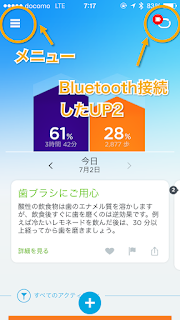
右側のUP2アイコンに何で赤いマークがついてるのか........というと、
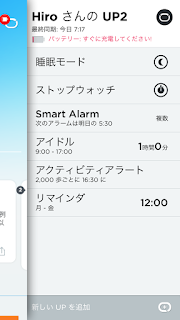
あれれ?今朝ちょうど満充電にしたはずなのに、何かおかしいなぁ......
ちょっとイヤな予感がしますが、本テーマには関係ないので話を先に進めることに致しましょう。
その他には、UP2を睡眠モードやストップウォッチモードに切り替えるためのメニュー、あとはアラームのようにUP2をある時刻に振動させるなんてことも、こちらから設定できるようになっております。
一方の左側のメニューはというと、このアプリを通して記録された過去の活動履歴や、目標値の設定などを行うことができます。
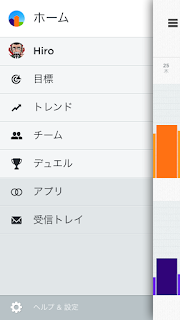

そしてこちらが最近の活動状況を棒グラフで表す「トレンド」画面。

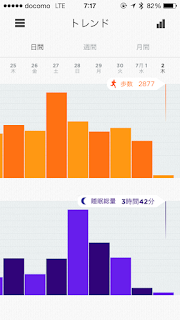
それに比べて睡眠時間は目標を大きく下回る体たらく。トホホ。
そして最後に「ヘルプ&設定」画面。メニューの一番下にある歯車アイコンをタップするとこの画面になります。
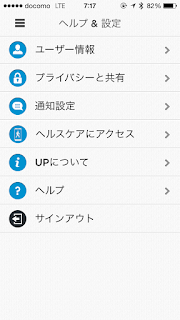
だから「サインアウト」って項目が最後にあるんです。
だから、2年前に初代UPを購入して活動していた時の記録が残ってるんです。
いやぁ〜、ちょっと怖いですね。
アプリの使い勝手は?
前述しましたが、UP2以降の製品は新しいUP by Jawboneというこのアプリを使うことになります。
UP by Jawbone™ – 無料フィットネストラッカー、歩数カウンター、カロリー計算、減量、ダイエット、レシピ
カテゴリ: ヘルスケア/フィットネス, ソーシャルネットワーキング
それにしても気になるのは、バッテリーの消費がやたらめったらはやいこと。
いや、最初はそうでもなかったんすよ。6月19日に購入して、6月20日から本格的に使い始めたんですが、最初の1週間は充電なんてしなくても良かったんです。
ところが、7月1日の夜頃からですかね。やたらめったら電池の消費がはやくなりまして、iOSアプリで活動記録を確認しようと思ってもなかなかBluetooth接続されないんでおかしいなぁ〜と思っていたら電池切れでへばってました、コイツ。
製品説明では連続動作時間は7日間となっており、満充電すればアプリ上で確認できるバッテリーの残量は「約10日間」になるんですが......先ほどの朝の7時台にも関わらずバッテリー残量が少ないって......。まだ2時間も経過してないのに何で???
ちなみにこの日7月2日(木)は念のために充電用のあの短いUSBケーブルとモバイルバッテリーを持ち歩いていたのですが、朝・昼・晩に充電せにゃならん事態となっております。昨日(7月1日)まではこんなにバッテリー消費ははやくなかったんだけどなぁ.......。
......っていう不気味な謎を残しつつではありますが、今回はこの辺りでお開きにしたいと思います。
バッテリー消費問題については、じっくり検証して次回以降に報告させていただければと思います。
ってなことで、今回はここまでっ!
(おわり)



0 件のコメント:
コメントを投稿